Cách thêm ký tự vào dãy số, chuỗi trong Excel
Trong quá trình làm việc với Excel, có thể bạn sẽ gặp phải trường hợp phải thêm ký tự vào các dãy số trong một cột hoặc dòng nhất định. Nếu bạn làm việc làm theo cách thủ công thì sẽ rất mất thời gian của bạn.
Bài viết liên quan
- Cách thêm cột trong Excel 2016, tạo mới cột Excel
- Thêm ký tự vào đầu chuỗi trong Excel
- Cách chèn dấu tick vào Excel
- Cách viết số 0 trong Excel, đánh số 0 đầu dãy số
- Hàm REPT trong Excel, hàm lặp lại chuỗi, từ, ký tự hoặc số
Thay vì phải làm thủ công, bạn có thể thêm ký tự vào dãy số trong Excel bằng cách sử dụng một số hàm trong Excel để tạo lên các công thức giúp bạn thực hiện việc thêm ký tự một cách nhanh chóng, chính xác.
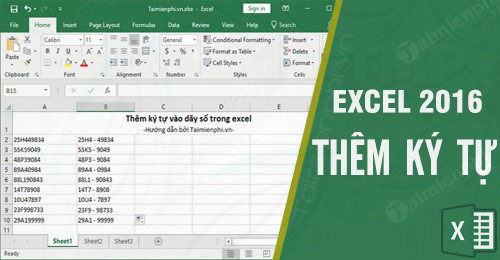
Hướng dẫn thêm ký tự vào dãy số trong Excel
Trước khi hướng dẫn các bạn, mình sẽ giới thiệu đến bạn các hàm sẽ sử dụng trong bài viết.
– LEN: Tính tổng các ký tự trong dãy số.- LEFT: Tách ký tự trong dãy số bắt đầu từ phía bên trái.- RIGHT: Tách ký tự trong dãy số bắt đầu từ phía bên phải.
Dưới đây là một số ví dụ để bạn hiểu hơn về cách sử dụng cách hàm này.
Ví dụ 1: Giả sử bạn có 1 cột biển số xe như hình dưới. Giờ bạn muốn thêm dấu “-” vào biển số xe để chia rõ phần ký hiệu địa phương và phần mã đăng ký.
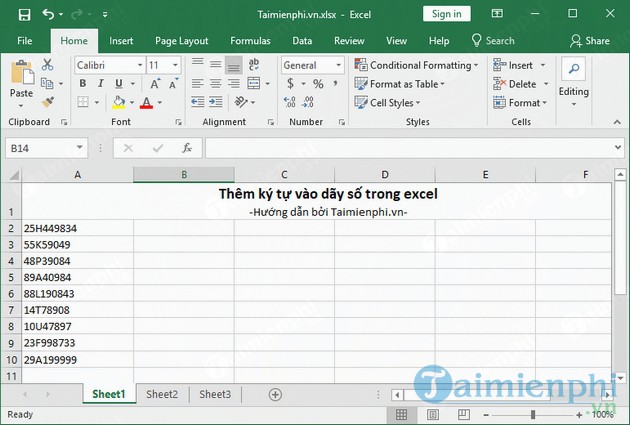
Bài làm 1:
Để giải quyết vấn đề này, thì công thức hàm bạn cần như sau:
=LEFT(A2,4)&” – “&RIGHT(A2,LEN(A2)-4)
Trong đó:
+ LEFT(A2,4): Tách 4 ký tự tính từ bên trái của ô A2(ô chứa biển số).
+ ” – “: là ký tự bạn muốn thêm.
+ RIGHT(A2,LEN(A2)-4): Tách số ký tự tính từ bên phải sau khi trừ đi 4 ký tự cuối(tức 4 ký tự mà hàm LEFT đã lấy).
+ &: Dùng để nối dãy số.
Áp dụng công thức trên cho các ô còn lại bằng cách kéo ô vuông nhỏ ở góc dưới bên phải ô công thức như ảnh dưới:

Ta được kết quả:
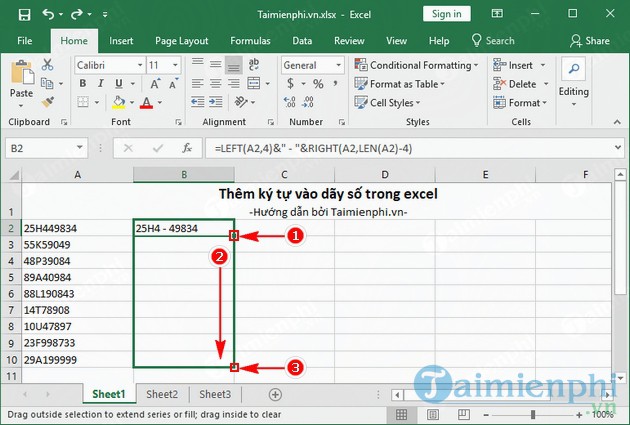
Ví dụ 2: Thay đầu số vào số điện thoại từ 0 thành +84.
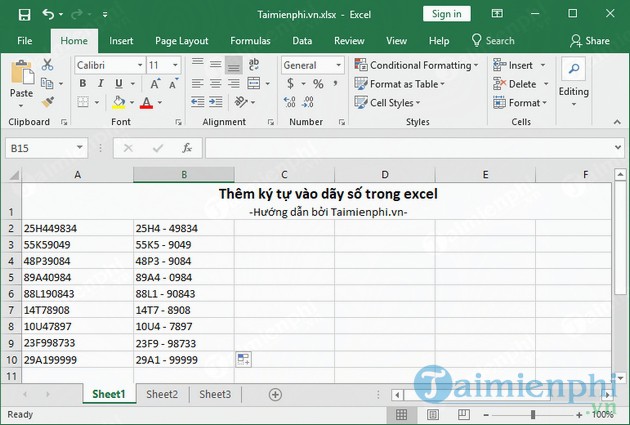
Bài làm 2:
Công thức hàm trong trường hợp này là:
=”+84 “&RIGHT(A2,LEN(A2-1))
Trong đó:
+ “+84 “: ký tự bạn muốn thêm.
+ RIGHT(A2,LEN(A2-1)): Tách dãy số đã có trừ ký tự ngoài cùng bên trái(tức số 0)
Ta được kết quả:
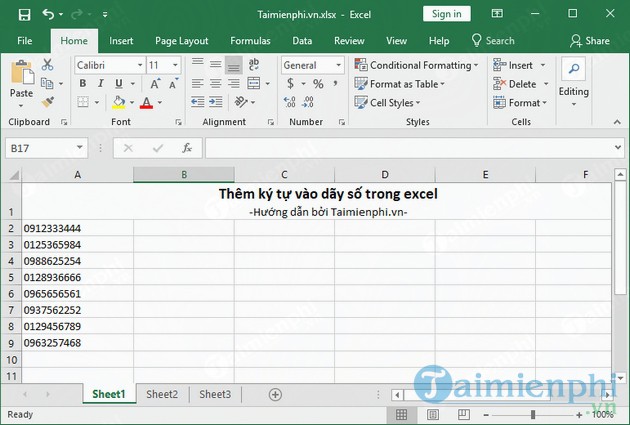
Trên đây là 2 ví dụ mà bạn thường gặp phải trong quá trình sử dụng Excel. Ngoài thêm ký tự vào dãy số, bạn hãy xem thêm bài viết chèn ký tự đặc biệt trong Excel để hiểu rõ hơn cách làm việc với Excel. Chúc bạn thành công.
Hay các bạn đang muốn tìm cách chèn hàng thêm vào Excel thì cũng rất đơn giản. Bạn chưa biết thì có thể xem bài viết này.
Xem thêm: Cách thêm hàng trong Excel
- Share CrocoBlock key trọn đời Download Crocoblock Free
- Cung cấp tài khoản nghe nhạc đỉnh cao Tidal Hifi – chất lượng âm thanh Master cho anh em mê nhạc.
- 7 Cách Khắc Phục Máy Tính Không Nhận Điện Thoại Qua Cổng USB
- Hướng dẫn cách cắt ghép nhạc trên iPhone đơn giản nhất
- Làm thẻ tín dụng mất bao lâu?phí làm thẻ là bao nhiêu?
- Share acc Google Play 2021 số lượng lớn cho mọi người
- 3 Mẫu Thư Cảm Ơn Ấn Tượng Khi Nhận Được Việc Làm
Bài viết cùng chủ đề:
-
9 cách tra số điện thoại của người khác nhanh chóng, đơn giản – Thegioididong.com
-
Top 4 smartphone chạy chip Snapdragon 820 giá rẻ đáng mua – Tin công nghệ mới nhất – Đánh giá – Tư vấn thiết bị di động
-
Top 30 bộ phim Hàn có rating cao nhất mọi thời đại – Chọn Thương Hiệu
-
Top 9 game về chiến tranh Việt Nam bạn nên trải nghiệm ngay
-
EXP là gì? Ý nghĩa EXP trong game và các lĩnh vực khác
-
phần mềm encode sub – Chia sẻ thủ thuật phần mềm, máy tính, game mới nhất
-
Cách bật đèn pin trên điện thoại Android, iPhone
-
Cách kích hoạt iphone lock không cần sim ghép đơn giản nhất năm 2021
-
【#1 Review】Kem body queen perfect có phải kem trộn không
-
Hướng Dẫn Cách Chạy Xe Tay Côn Lên Dốc Xuống Dốc An Toàn
-
Cách rút tiền bằng mã QR VietinBank không cần đến thẻ
-
Nguyên nhân và cách khắc phục máy tính không tạo được new folder
-
Kích hoạt Bộ gõ Bàn phím tiếng Trung ⇒ Win 7, 8, 10, Mac (Update 2021)
-
400 – 450 triệu nên mua xe ô tô mới nào 2021?
-
9 phần mềm ghép nhạc vào video trên máy tính miễn phí
-
Sửa lỗi không xem được video Youtube trên Chrome, Cốc Cốc, lỗi JavaScr
